Office Dictate: Η Microsoft δοκιμάζει τη χρήση φωνητικής υπαγόρευσης για τη δημιουργία εγγράφων, σημειώσεων, μηνυμάτων ηλεκτρονικού ταχυδρομείου και παρουσιάσεων του PowerPoint στα Windows. Η δοκιμαστική έκδοση του χαρακτηριστικού έγινε πρόσφατα διαθέσιμη στους Office Insiders.
Η επίσημη ανακοίνωση περιγράφει τη λειτουργία Office Dictate ως εξής.
Η υπαγόρευση χρησιμοποιεί τη φωνή σας για να δημιουργεί έγγραφα, παρουσιάσεις, μηνύματα ηλεκτρονικού ταχυδρομείου και να λαμβάνει σημειώσεις σε εφαρμογές του Office όπως το Word, το PowerPoint, το Outlook και το OneNote. Η υπαγόρευση του Office χρησιμοποιεί την τεχνολογία αναγνώρισης ομιλίας για τη μετατροπή της ομιλίας σε κείμενο. 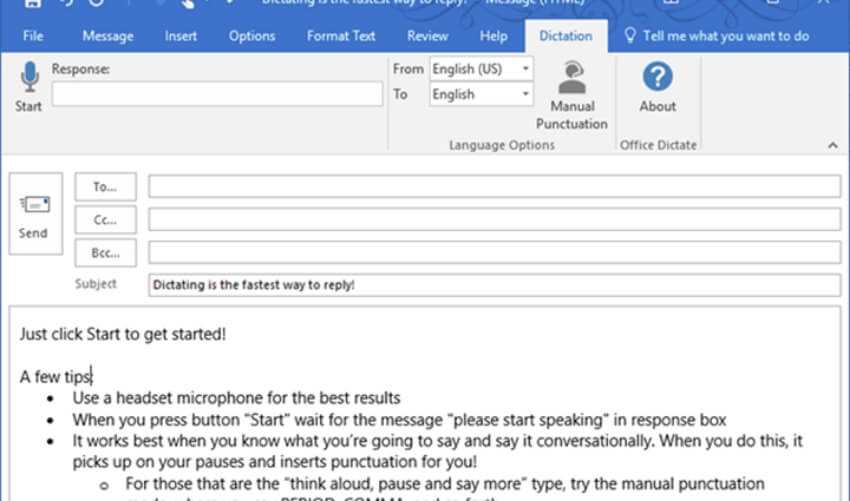
Η υπαγόρευση είναι μία από τις έξυπνες υπηρεσίες του Office, και φέρνοντας τη δύναμη του cloud σε εφαρμογές του Office θα σας βοηθήσει να εξοικονομήσετε χρόνο και να έχετε καλύτερα αποτελέσματα.
Σημειώσεις:
Αυτή η δυνατότητα είναι διαθέσιμη μόνο εάν έχετε συνδρομή του Office 365. Εάν είστε συνδρομητής του Office 365, βεβαιωθείτε ότι έχετε την τελευταία έκδοση του Office. Η λειτουργία ισχύει για την αγγλική γλώσσα.
Θα πρέπει να συνδεθείτε στο διαδίκτυο για να χρησιμοποιήσετε αυτή τη δυνατότητα.
Το Office Dictate δεν είναι συμβατό με το HIPAA (ΝHealth Insurance Portability and Accountability Act).
Τρόπος ενεργοποίησης της δυνατότητας φωνητικής υπαγόρευσης στο Microsoft Office
Για να λειτουργήσει το νέο χαρακτηριστικό, θα πρέπει να ενεργοποιήσετε τις επιλογές απορρήτου του Trust Center. Αυτό προϋποθέτει ότι τρέχετε την πιο πρόσφατη έκδοση του Microsoft Office. Αν είστε εγγεγραμμένος στους Insiders, θα λάβετε αυτόματα τις ενημερώσεις με νέες λειτουργίες.
Για να ενεργοποιήσετε τη φωνητική υπαγόρευση στο Microsoft Office:
Ανοίξτε το Microsoft Word.
Κάντε κλικ στο Αρχείο – Επιλογές – Trust Center – Trust Center Settings – Επιλογές απορρήτου.
Στα δεξιά, ενεργοποιήστε τα πλαίσια ελέγχου.
Σημείωση: Οι φράσεις σας θα αποστέλλονται στη Microsoft και μπορεί να χρησιμοποιηθούν για τη βελτίωση των υπηρεσιών αναγνώρισης ομιλίας.
Τελειώσατε.
Πώς να πληκτρολογήσετε με τη φωνή σας
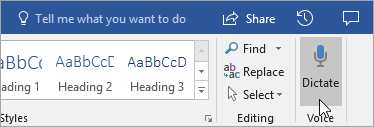
Ανοίξτε μια εφαρμογή του Office.
Ενεργοποιήστε το μικρόφωνό σας και βεβαιωθείτε ότι λειτουργεί.
Επιλέξτε Dictate, και περιμένετε να γίνει το εικονίδιο Dictate κόκκινο. Στη συνέχεια, μπορείτε να αρχίσετε να μιλάτε και το κείμενο θα εμφανίζεται στο έγγραφό σας, το ηλεκτρονικό ταχυδρομείο, τη διαφάνεια ή τη σελίδα που επιλέξατε.
Σημείωση: σε περίπτωση λάθους, μπορείτε να μετακινήσετε τον κέρσορα στο σφάλμα και να το διορθώσετε με το πληκτρολόγιό σας χωρίς να απενεργοποιήσετε το μικρόφωνο.
Οι παρακάτω φράσεις είναι για να προσθέσετε στίξη στο κείμενό σας:
- Period
- Comma
- Question mark
- New line
- New paragraph
- Semi-colon
- Colon
Όταν τελειώσετε, πατήστε ξανά το εικονίδιο του Office Dictate για να σταματήσετε τη λειτουργία.
- Google Drive υποστηρίζει επεξεργασία σχολίων σε αρχεία Office & PDF
- Linux Foundation: Εισαγωγή στο Linux Δωρεάν μαθήματα





Ελληνικά πότε θα υποστηρίξει;